Alterar provedor de pesquisa padrão no Microsoft Edge para o Google
O Windows 10 vem com um navegador da Web totalmente novo da Microsoft chamado Edge. É realmente surpreendentemente rápido e funciona com todos os sites que eu uso normalmente.
Dito isto, também tem alguns problemas realmente irritantes. Por um lado, ainda não suporta add-ons ou extensões, mas em breve. Outro problema chato é que o padrão é o Bing quando você realiza qualquer pesquisa na barra de endereços.
Agora isso normalmente não seria um grande problema, porque você pode simplesmente mudar o provedor de busca para o Google ou Yahoo facilmente, no entanto, a Microsoft fez o processo propositadamente confuso para que você continue usando o Bing.
Desculpem a Microsoft, mas eu prefiro o Google e vou me certificar de usá-los. Veja como alterar o provedor de pesquisa no Microsoft Edge para o Google ou outro provedor de pesquisa.
Passo 1: Abra o Edge e clique no botão na extrema direita com três pontos e, em seguida, clique em Configurações na parte inferior.

Etapa 2: um painel lateral será carregado à direita e você precisará rolar a tela para baixo e clicar em Exibir configurações avançadas .
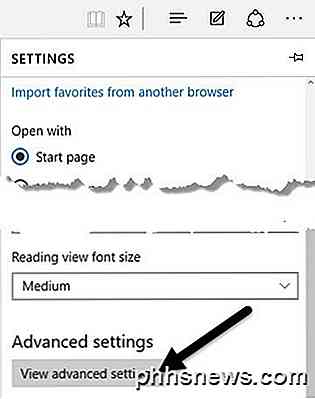
Etapa 3: role para baixo até ver a barra Pesquisar na barra de endereços e depois clique em Adicionar novo .
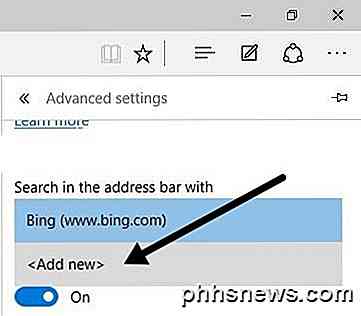
Agora é aí que a Microsoft tentou ser astuta. A maioria das pessoas simplesmente verá a tela a seguir, na qual você não poderá fazer absolutamente nada.
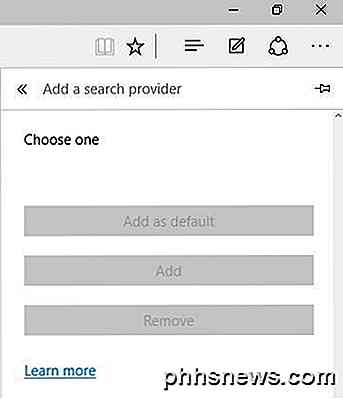
Uau, não há outros provedores de pesquisa para adicionar! Obrigado Microsoft, acho que vou continuar usando o Bing. Ya certo! Então, o truque aqui é que você realmente precisa acessar o site para o provedor de pesquisa que deseja adicionar. Primeiro, clique na barra de endereço e vá para www.google.com. Em seguida, siga as etapas de 1 a 3 novamente e agora você verá o Google como uma opção para adicionar!
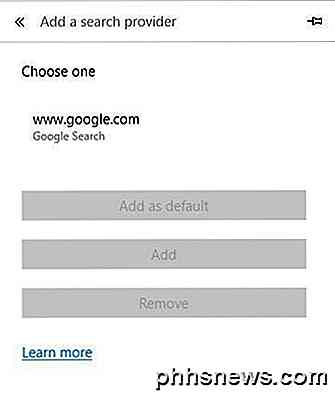
Clique nele e, em seguida, clique no botão Adicionar como padrão . Agora você verá que o Google é seu mecanismo de pesquisa padrão para o Edge.
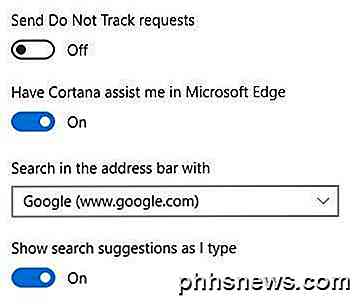
Esse método também é como você iria para adicionar o Yahoo como um provedor de pesquisa padrão. Visite www.yahoo.com e, em seguida, vá para as configurações avançadas. Se você preferir usar um mecanismo de busca como o DuckDuckGo, visite www.duckduckgo.com e estará pronto!
Depois de brincar um pouco com ele, vi que você também pode adicionar a Wikipedia como um provedor de pesquisa padrão, o que foi interessante. Eu não tentei isso sozinho, mas isso deve funcionar para Ask, AOL e outros provedores de pesquisa também. Se você tiver alguma dúvida, sinta-se à vontade para postar um comentário. Apreciar!

Como cortar um clipe de um vídeo em um iPhone ou iPad
Os iPhones e iPads oferecem uma maneira integrada de cortar clipes de vídeos e apará-los sem instalar nenhum dispositivo de terceiros apps. Isso é útil quando você deseja carregar ou compartilhar um vídeo, mas não o vídeo inteiro. Esse recurso é incorporado ao aplicativo Fotos da Apple. Apesar do nome, o aplicativo Fotos não contém apenas fotos.

Gerar um código de verificação para autenticação de dois fatores da Apple
Recentemente, escrevi um post sobre como habilitar o novo recurso de autenticação de dois fatores da Apple para uma conta do iCloud, o que tornará sua conta muito mais segura. Além disso, mesmo se você tiver a verificação em duas etapas ativada, a autenticação de dois fatores será ainda mais segura.Normalmen



